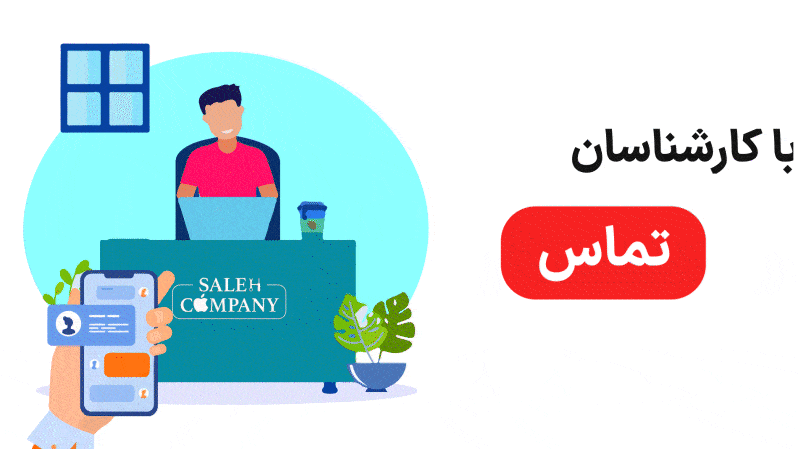آموزش استفاده از سرویسهای VPN در آیفون و آیپد
برای کسانی که تمایل دارند هنگام استفاده از اینترنت هویت خود را مخفی نگه دارند، آشنایی با چگونگی تنظیم VPN در آیفون و آیپد ضروری است. مخفی کردن هویت در اینترنت دلایلی مختلفی میتواند داشته باشد. ممکن است که شرکت شما دارای یک اینترانت خصوصی باشد که هنگام سفر نیاز به تغییر IP دارید تا بتوانید به آن دسترسی داشته باشید، یا دائماً از شبکههای وایفای عمومی استفاده میکنید و میخواهید امنیت خود را حفظ کنید، یا به کشورهای مختلفی سفر میکنید و میخواهید آیفون شما فکر کند که در کشور خودتان هستید. دلایل شما هرچه که باشد، این مقاله را مطالعه کنید تا با تنظیم VPN در آیفون و آیپد خودتان آشنا شوید.
در ادامه به معرفی برخی از VPN های برتر خواهیم پرداخت:
نورد وی پی ان Nord VPN

یکی از بهترین VPN های موجود در دنیا هست که می تواند به بیش از ۲۴ کشور متصل شود و همچنین قابلیت اتصال با آیپی ثابت برای افرادی که کار های ضروری مثل ترید دارند را در خود جای داده است.
سایفون Psiphon
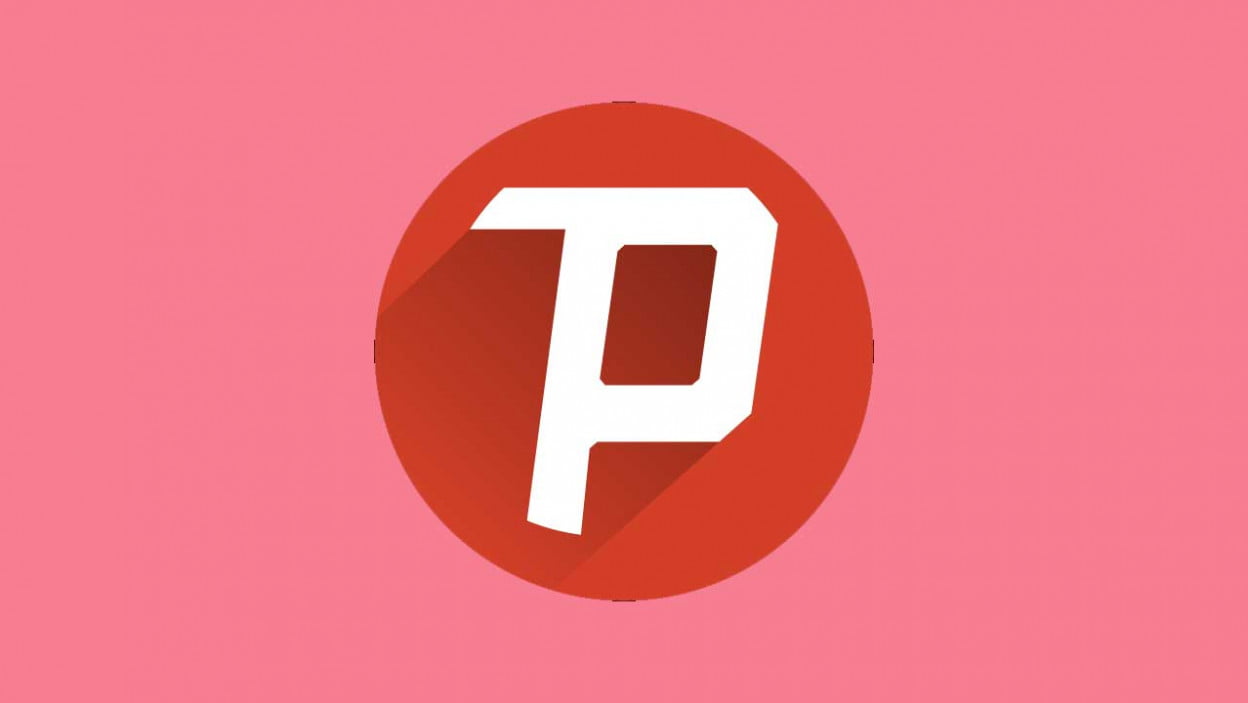
سایفون یکی از وی پی ان های خود از گذشته تا به حال است که در عین رایگان بودن، خدمات بسیار خوبی را در اختیار کاربران می گذارد و به ندرت سرور های آن قطع می شود.
اکسپرس وی پی ان Express VPN
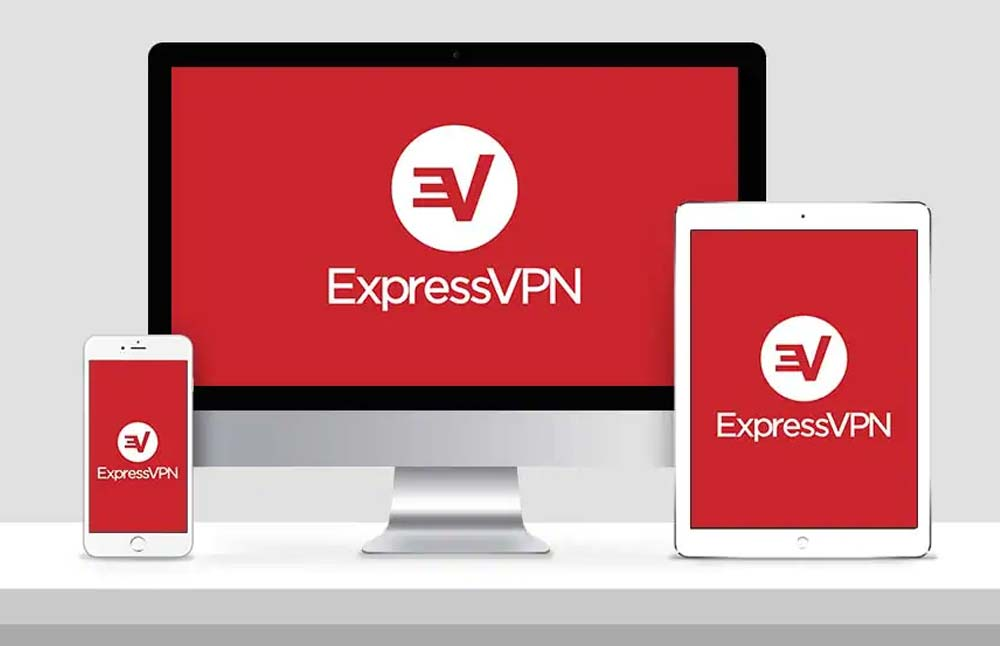
اکسپرس جزو VPN هایی است با وجود بالا بودن هزینه تمدید و خرید آن، تمامی خدماتی که ممکن است نیاز داشته باشید را در خود جای داده است و از نظر سرعت اتصال تنها کافیست بر روی دکمه Connect کلیک کنید!
وی پی ان 1.1.1.1
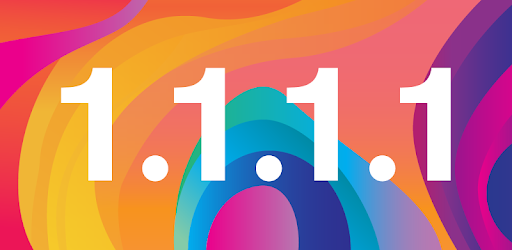
۱.۱.۱.۱ یا همان Warp جزو وی پی ان هایی است که طی چند سال اخیر عرضه شده است، با وجود رایگان بودن این وی پی ان اما اتصال پر سرعت و بدون قطعی دارد و به شما تجربه خوبی از استفاده با این اپلیکیشن ارائه می دهد.
پروتون وی پی ان Proton VPN
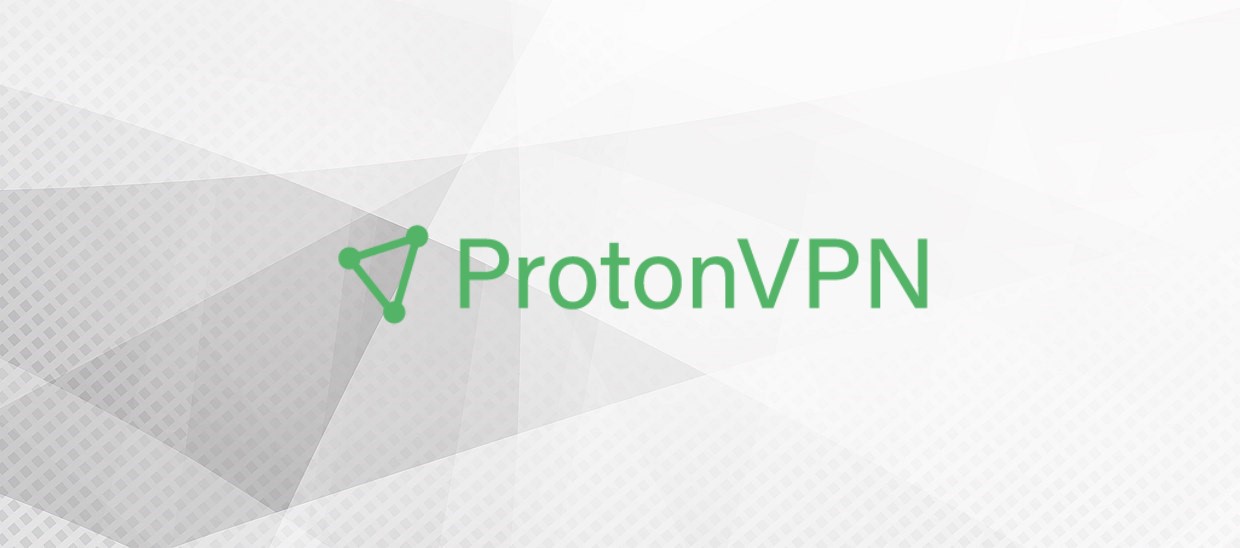
پرتون وی پی ان نیز باز هم در درسته وی پی ان های پر طرفدار قرار می گیرد که در ویندوز هم قابل استفاده می باشد، شما می توانید با ساخت اکانت در سایت Proton از ۷ روز استفاده رایگان از این VPN بهره ببرید.
روش تنظیم VPN در آیفون و آیپد
سادهترین راه برای راهاندازی یک سرویس VPN در آیفون یا آیپد، استفاده از سرویسهایی همچون ExpressVPN و NordVPN و Surfshark است. ابتدا بهترین سرویس دهندههای VPN را بررسی کرده و موردی که برای شما بهترین است را انتخاب کرده و با ثبتنام در سایت مربوطه اپلیکیشن آن را روی دستگاه خود نصب کنید. سپس آن را باز کرده و وارد حساب کاربری خود شوید.
پس از ورود به سیستم، از شما خواسته میشود که به برنامه اجازه دهید تا بتوانید پیکربندی VPN را به آیفون یا آیپد شما اضافه کند. بر روی Allow (اجازه میدهم) ضربه بزنید تا VPN به صورت خودکار در آیفون یا آیپد شما پیکربندی شود. سپس برای صدور اجازهی تغییر در تنظیمات VPN از شما خواسته میشود تا رمز عبور، Touch ID یا Face ID خود را وارد کنید. در این صورت یا رمز عبور خود را وارد کرده و یا با استفاده از Touch ID یا Face ID این اجازه را صادر کنید.
بیشتر بخوانید : آموزش ساخت اپل آیدی رایگان
پس از فعال شدن VPN، میتوانید هر زمان که بخواهید و بدون نیاز به باز کردن مجدد اپلیکیشن، از طریق VPN متصل شوید (از برنامه فقط برای تغییر آیپی و سایر تنظیمات استفاده کنید). برای این کار مراحل زیر را دنبال کنید:
- از طریق صفحه اصلی، Settings (تنظیمات) را باز کنید.
- بر روی General (عمومی) ضربه بزنید.
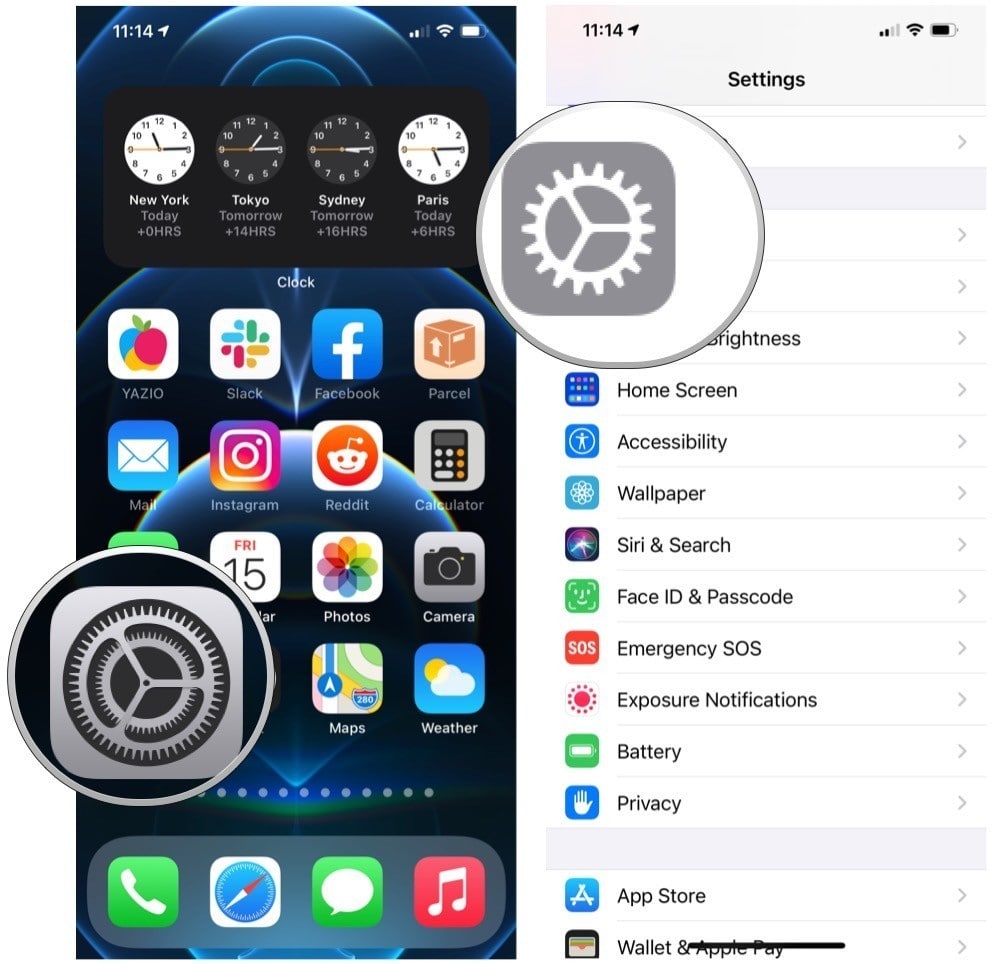
- VPN را انتخاب کنید. اگر بیشر از یک VPN دارید، آن سرویسی که میخواهید استفاده کنید را انتخاب کنید.
- دکمه کشویی Status (وضعیت) را در حالت روشن قرار دهید.
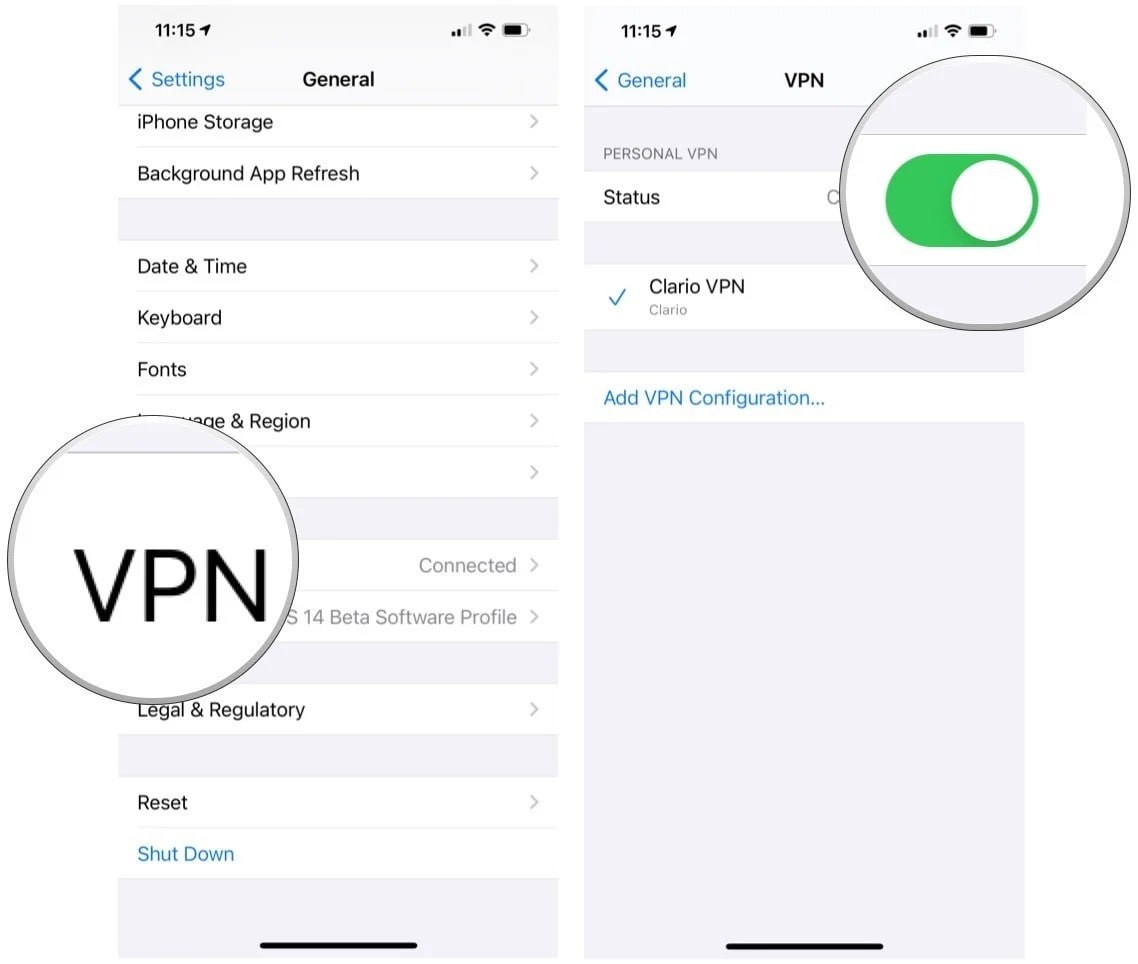
پس از اینکه استفاده از VPN را تمام کردید و دیگر نیازی به آن نداشتید، با دنبال کردن دستورالعملهای بالا میتوانید آن را خاموش کنید. خاموش کردن آن را فراموش نکنید، مخصوصاً اگر بسته اینترنتی شما محدود است.
بیشتر بخوانید : هات اسپات آیفون
روش تنظیم VPN به صورت دستی
در صورتی که اطلاعات ورود به سیستم را در اختیار داشته باشید، تنظیم VPN در آیفون و آیپد به صورت دستی امکانپذیر است. برای تنظیم دستی VPN مراحل زیر را دنبال کنید:
- از طریق صفحه اصلی آیفون یا آیپد Settings (تنظیمات) را اجرا کنید.
- بر روی General (عمومی) ضربه بزنید.
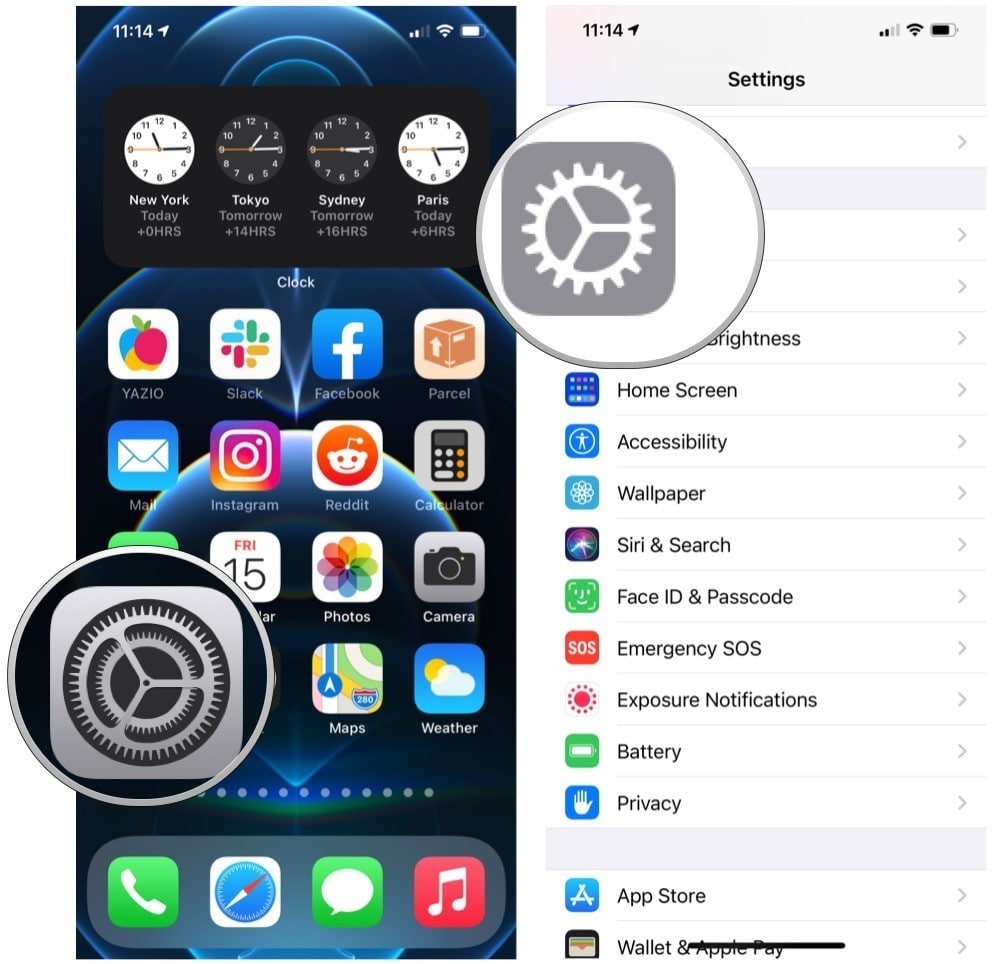
- بر روی VPN ضربه بزنید.
- گزینهی Add VPN Configuration (افزودن پیکربندی VPN) را انتخاب کنید.
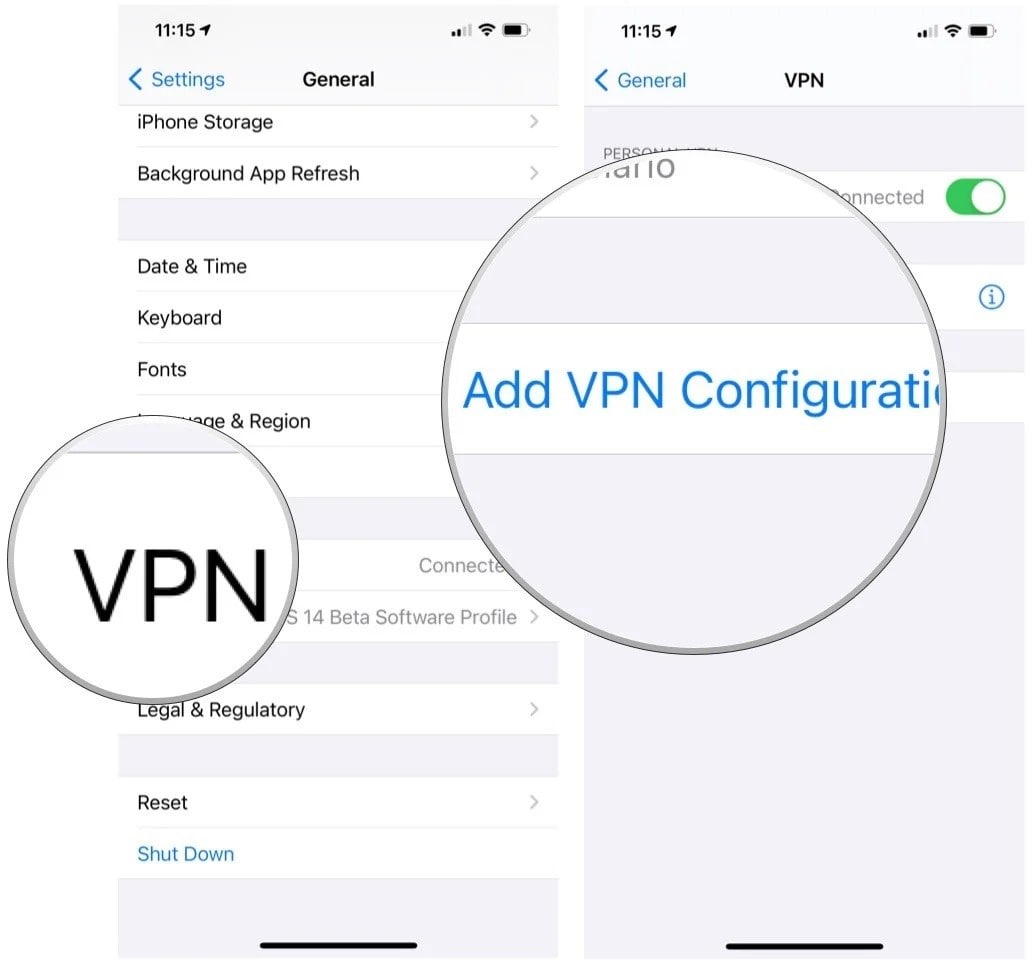
- بر روی Type (نوع) ضربه بزنید.
- از میان گزینههای IKEv2 و IPSec یا L2TP نوع VPN موردنظر را انتخاب کنید.
- در صورتی که پس از انتخاب یکی از گزینههای فوق نظرتان عوض شد، میتوانید با ضربه زدن بر روی Cancel (لغو کردن) در گوشهی بالا سمت چپ به عقب برگردید.
- اطلاعات تنظیمات VPN خود را که شامل description (توضیحات)، server (سرور) و remote ID (شناسه راه دور) است را در VPN settings information وارد کنید.
- نام کاربری (یا گواهی) و رمز عبور خود را در قسمت authentication login (احراز هویت ورود به سیستم) وارد کنید.
- در صورتی که از پروکسی استفاده میکنید، بسته به ترجیحات خود، یکی از دو گزینهی Manual (دستی) یا Auto (خودکار) را انتخاب کنید.
- بر روی Done (انجام شد) ضربه بزنید.
- از طریق VPN Configurations دکمهی کشویی Status (وضعیت) را روشن کنید.
بیشتر بخوانید : آموزش بک آپ گرفتن از آیفون
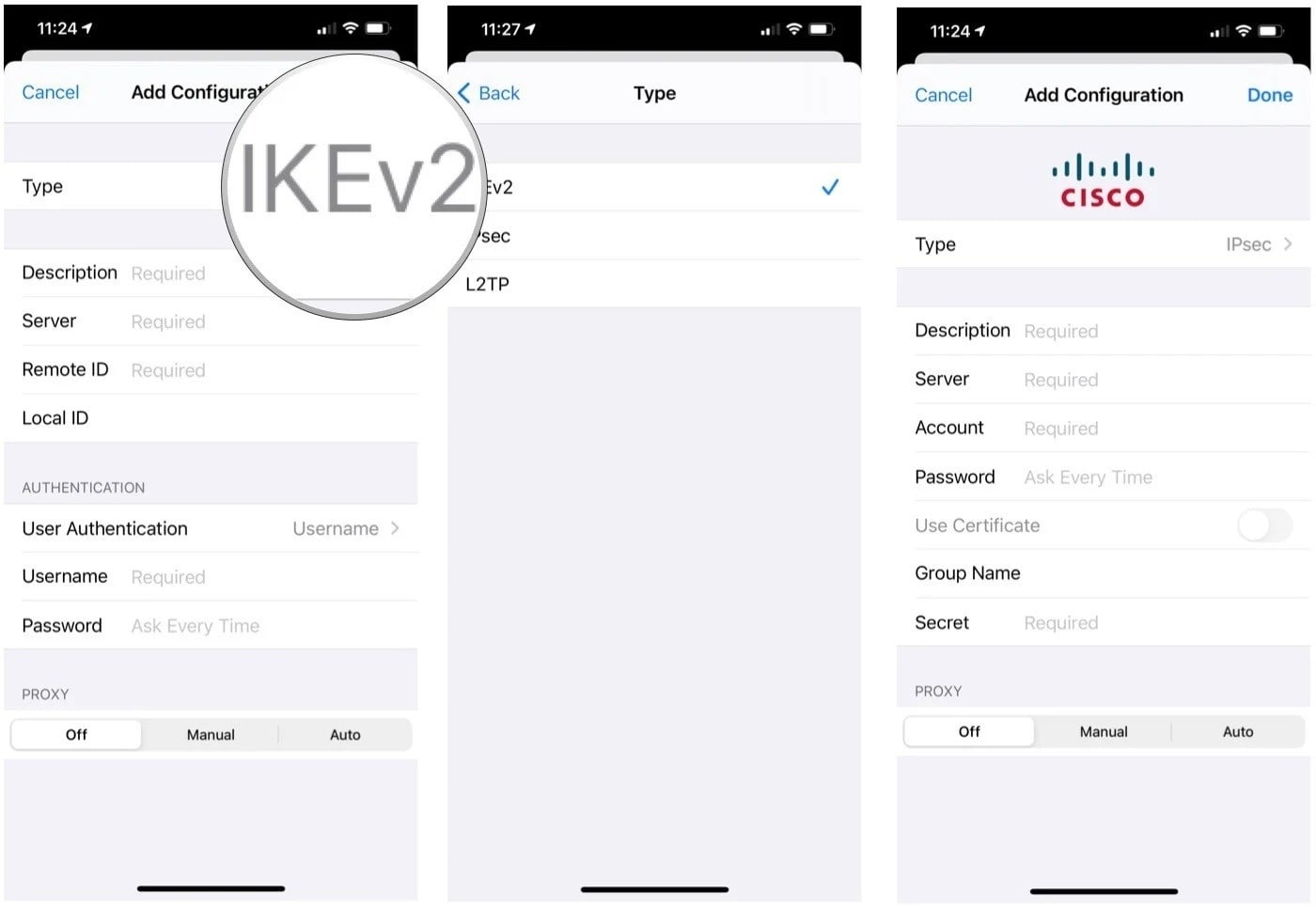
پس از اینکه استفاده از VPN را تمام کردید و دیگر نیازی به آن نداشتید، با دنبال کردن دستورالعملهای بالا آن را خاموش کنید. سپس، زمانی که نیاز به روشن کردن مجدد آن را داشتید، همان مسیر را تکرار کنید.